Как сделать зеркало айфона
Вы заметили разницу со своими селфи? Если вы это сделаете, вы бы увидели, что снимок, который вы делаете, отличается от того, что вы видели на своей камере до того, как сделали селфи. Ваш iPhone переворачивает ваши селфи-изображения после их съемки. Иногда вам нравится то, что вы видите, и вы не замечаете ничего особенного. В других случаях фотография вам совсем не понравится.
По правде говоря, ваш iPhone не делает то же изображение, которое показывает на экране камеры. Это потому, что то, что вы видите на своей камере, является вашим зеркалом, которое показывает ваше обратное положение на экране. Это как смотреть в настоящее зеркало. Но когда ваш iPhone сделает снимок, он вернется в нормальное положение, которое теперь является обратным тому, что вы видите на экране.
Звучит сложно? Думайте об этом как о том, что ваш iPhone запечатлел вас, а не изображение, которое вы видите на экране. Это может не иметь большого значения, поскольку показывает только обратную сторону изображения и без каких-либо изменений. Но у некоторых людей есть фотогеничная сторона, и камера телефона может ее не улавливать.
Если вы хотите, чтобы ваш iPhone делал изображение именно так, как вы видите его на экране, вы можете отключить или отключить функцию зеркального отображения в настройках Apple iOS, чтобы перевернуть фотографии, сделанные камерой.
СЕГОДНЯШНИЕ ПРЕДЛОЖЕНИЯ: ознакомьтесь с этими ограниченными по времени предложениями на последние модели iPhone на сайте Амазонка & Walmart!
Как отключить функцию зеркального отображения или переворачивания передней камеры в настройках iOS 14, чтобы развернуть селфи-изображения на iPhone
Проблема переворачивания изображений селфи не ограничивается только пользователями Apple. Это также широко распространенное беспокойство среди пользователей телефонов Android. Если вы решили отключить зеркальное отображение или переворачивание фотографий селфи-камеры, сделать это очень просто.
Чтобы отключить инструмент зеркальной передней камеры на вашем iPhone, следуйте приведенному ниже методу. Обратите внимание, что функция отмены переворачивания селфи-фотографий по мере их съемки применима только к устройствам iPhone под управлением iOS 14 или новее. Если вы можете обновить программное обеспечение iOS, вы можете увидеть эту функцию в настройках камеры.
К сожалению, только iPhone 6s и новее совместимы с iOS 14 и новее. Если у вас iPhone 6 или более ранняя версия, вы не можете автоматически отключить инструмент зеркальной передней камеры. Вы должны вручную перевернуть свои фотографии.
Вы можете включить или отключить зеркальную переднюю камеру для видео и фотографий, снятых с помощью приложения камеры. Однако только iPhone XS, iPhone XR, и более поздние модели могут использовать его в видео. От iPhone 6S до iPhone серии X можно использовать эту функцию только на фотографиях.
Как обновить программное обеспечение iOS вашего iPhone до последней версии
Если вы используете телефон Apple iPhone 6s или более поздней версии, вы можете обновить программное обеспечение устройства до iOS 14 и выше. Вот как это сделать.
- Обязательно подключите iPhone к розетке.
- Запустите меню настроек.
- Выберите Общие.
- Коснитесь Обновление программного обеспечения.
- Выберите Установить сейчас.
На какой ты стороне? Зеркальное селфи или реальная версия изображения? Мы хотели бы знать, что вы думаете, поэтому напишите нам пару комментариев ниже.
НЕ ПРОПУСТИТЕ: некоторые модели серии iPhone продаются на Амазонка & Walmart Сейчас!

Айфоны не умели делать зеркальные селфи, многих это раздражало. И удивляло, ведь на экране при съемке на фронтальную камеру мы видим себя именно зеркально. Но в iOS 14 этот недостаток наконец исправили. Теперь ваши фото будут выглядеть точно также, как и на дисплее.
Теперь в настройках камеры присутствует переключатель с зеркального отображения на неотраженное и наоборот.
Кстати, а почему вообще мы видим себя в айфоне зеркально? Все потому, что именно так люди видят себя в зеркале (или зеркальных поверхностях) на протяжении тысяч и тысяч лет. Однако в фотопоток до сих пор попадал тот кадр, который видела сама камера смартфона (но не вы).
Несмотря на то что экраны смартфонов больше Сейчас, по сравнению с тем, что было несколько лет назад, они недостаточно велики, чтобы выполнять определенные задачи или смотреть фильмы. Благодаря функции Screen Mirroring пользователи iOS могут без проводов (и удобно) проецировать экран iPhone и iPad к телевизору, ПК и другим устройствам. Мы поговорим о функции Screen Mirroring на вашем iPhone в этом посте, если вам просто интересно узнать, как она работает и какие технологии лежат в ее основе.
Если у вас уже много лет есть модный и дорогой iPhone, но вы никогда не использовали Screen Mirroring, считайте это вводным руководством. А для опытных пользователей в этом руководстве вы также найдете ответы на некоторые вопросы (если таковые имеются) о функции зеркального отображения экрана iPhone. Давайте начнем.
Зеркальное отображение экрана iPhone: базовый обзор
Судя по названию, вы можете подумать, что функция Screen Mirroring позволяет отображать только содержимое экрана вашего iPhone на других устройствах. Что ж, эта функция делает больше. С помощью Screen Mirroring вы также можете по беспроводной сети отправлять и воспроизводить звук с вашего iPhone на телевизор, интеллектуальные колонки и другие совместимые устройства. Так что это больше похоже на функцию 2-в-1 — визуал + звук.
Например, вы играете в любимую игру на своем iPhone. Вы можете использовать функцию Screen Mirroring вашего устройства, чтобы по беспроводной сети проецировать игру на телевизор для большего (и лучшего) просмотра. А если вы смотрите фильм, вы можете проецировать его на свой телевизор, чтобы другие могли присоединиться к фильму или посмотреть фильм на большом экране.
Screen Mirroring на вашем iPhone обеспечивается базовой технологией подключения, известной как AirPlay. Разработанный Apple, AirPlay похож на Google Cast (или Chromecast), собственный протокол зеркального отображения экрана Google.
Итак, для беспроводного зеркалирования и отправки контента на ваш телевизор (или другие устройства) оба устройства должны быть AirPlay-совместимый. Не путайте AirPlay с AirDrop; это два совершенно разных протокола передачи данных.
Поддерживаемые устройства и платформы
Screen Mirroring работает на iPhone, iPad, iPod touch, Mac и Apple TV (4K и HD). Практически все устройства Apple, которые по умолчанию поддерживают AirPlay.
Заметка: Вы можете только AirPlay / передавать аудио с Apple TV на другие устройства.
Как использовать дублирование экрана на iPhone
Протокол Airplay, обеспечивающий функцию дублирования экрана, требует для работы Wi-Fi. А для проецирования экрана вам необходимо подключить iPhone к той же сети Wi-Fi, что и Apple TV, Smart TV или любые устройства, совместимые с AirPlay, для которых выполняется зеркалирование.
Сделайте это и выполните следующие действия, чтобы использовать зеркальное отображение экрана на вашем iPhone.
Шаг 1: Проведите вниз от правого верхнего угла экрана телефона.
Откроется Центр управления iOS — для iPhone X или новее.
Заметка: Для пользователей iPhone 8 или более старых моделей: проведите вверх от нижней части дисплея телефона, чтобы открыть Центр управления. Это также относится к iPhone под управлением iOS 11 или более ранней версии.
Шаг 2: Коснитесь Screen Mirroring.
Шаг 3: Выберите устройство, на которое вы хотите отразить экран вашего телефона.
Это должно немедленно инициировать соединение между вашим iPhone и устройством. Теперь вы должны иметь возможность видеть контент с дисплея вашего iPhone на экране телевизора.
Если ваш iPhone не обнаруживает ваш телевизор / устройство, проверьте и убедитесь, что он включен. Некоторым устройствам также может потребоваться включить их функции AirPlay, прежде чем они станут видимыми / доступными для сопряжения.
Зеркальное отображение iPhone без Apple TV
Если ваш телевизор не имеет встроенной поддержки AirPlay, некоторые обходные пути могут помочь вам использовать функцию Screen Mirroring для беспроводной потоковой передачи контента с iPhone без необходимости покупать приставку Apple TV.
Что ж, вам, возможно, придется (купить и) использовать некоторые другие устройства, чтобы сделать это, но, эй, они намного дешевле, чем приставка Apple TV.
Используя некоторые приложения на Google Chromecast, вы можете передавать контент на телевизор по беспроводной сети с помощью функции Screen Mirroring. Аналогичным образом, с помощью Amazon Fire TV Stick (или Fire TV Stick 4K) можно выполнить беспроводное зеркалирование с вашего iPhone на ваш телевизор. Зеркальное отображение экрана с iPhone на телевизор также возможно с помощью Android TV Box или потокового устройства.
Пользователям ПК и ноутбуков с Windows также не нужно покупать Mac, чтобы использовать функцию Screen Mirroring на iPhone. Существует множество программ, которые позволяют бесплатно зеркалировать ваш iPhone на ПК с Windows.
Последнее обновление 9 июл 2020
Вышеупомянутая статья может содержать партнерские ссылки, которые помогают поддерживать Guiding Tech. Однако это не влияет на нашу редакционную честность. Содержание остается объективным и достоверным.

Почему ваши селфи оказываются перевернутыми?
На это ушло довольно много лет, но Apple в конце концов добавила переключатель зеркального отображения в настройки своей камеры. Теперь пользователь сам может выбирать между зеркальной или неотраженной фотографией со своей фронтальной камеры. Эта новая и полезная настройка доступна на любых устройствах iPhone и iPod touch с программным обеспечением iOS 14, а также на iPad, совместимых с обновлением iPadOS 14.
Но почему вообще в видоискателе iPhone отображается зеркальное изображение? Простой ответ заключается в том, что до того, как появились селфи, мы все привыкли видеть свои отражения в зеркалах и других аналогичных поверхностях, которые формируют картинку с перевернутыми левыми и правыми сторонами.
До iOS 14 снятые с помощью передней камеры изображения имели исходную, незеркальную композицию. В результате ваша фотография была именно тем, что видела камера в момент съемки, а не тем, что видели вы в видоискателе. Стоит ли говорить, что такое положение дел трудно назвать идеальным.
В каких случаях лучше отказаться от зеркального селфи
В случае, если в кадре есть надписи или торговые марки, то зеркальное селфи может выглядеть нелепо, так как изображение будет перевернуто (на фото ниже девушка в магазине американской косметической компании NYX).

Как вручную сделать зеркальное селфи

Вы по-прежнему можете вручную зеркально отображать свое селфи, но в iOS и iPadOS 14 появился удобный новый переключатель, который позволяет вам настроить камеру для сохранения ваших селфи в зеркальном отображении в соответствии с предварительным просмотром передней камеры.
Мы расскажем вам, как можно настроить поведение камеры вашего iPhone, чтобы она по умолчанию снимала селфи в нужном вам виде.
Как делать зеркальные селфи на iPhone и iPad автоматически?
Выполните следующие действия, чтобы создавать зеркальные селфи на камере iPhone или iPad:
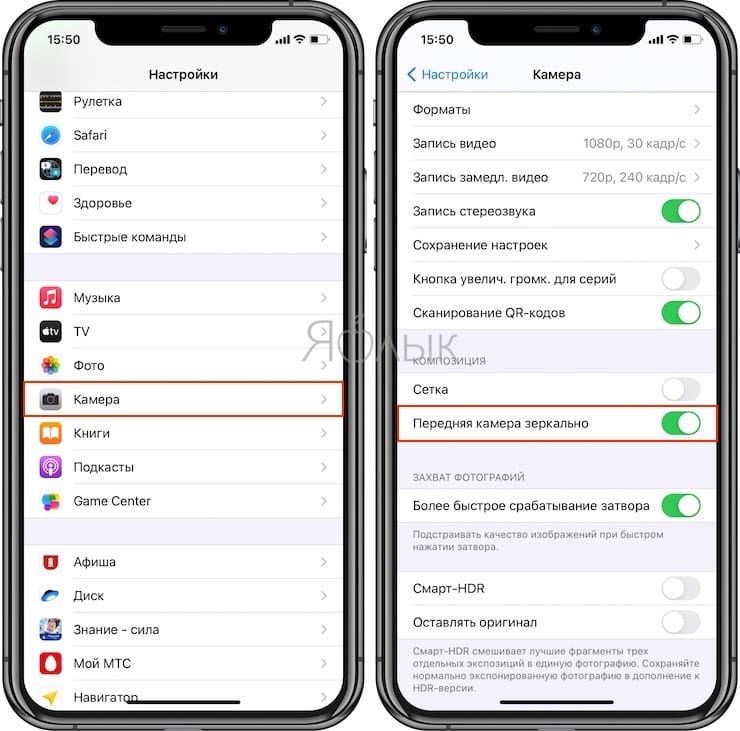
Другими словами, фотография, которую вы делаете с помощью передней (фронтальной) камеры, теперь будет соответствовать тому, что вы видели в видоискателе, когда делали это селфи, а не сохраняться в неперевернутом виде.
Читайте также:


